华为手机怎么录屏幕视频
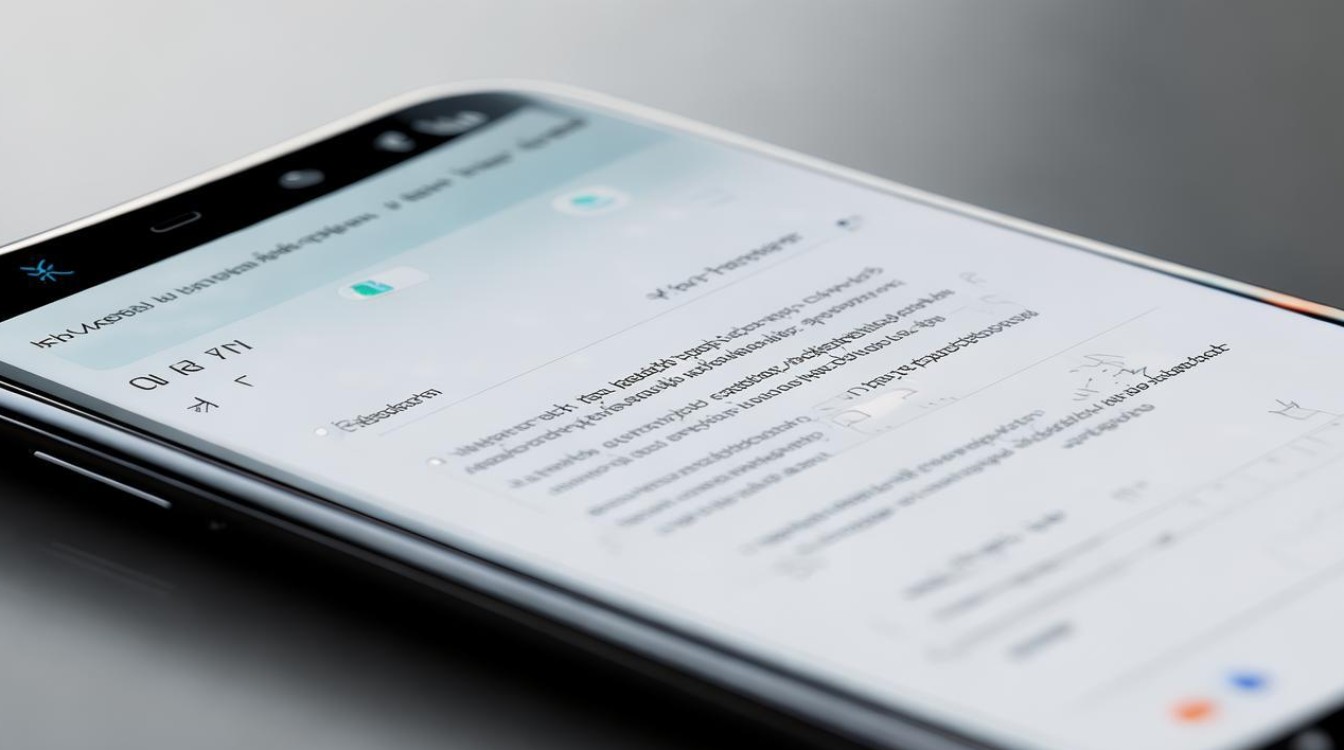
快捷键录屏
- 操作方式:同时按下“电源键”和“音量加键”(某些型号可用“音量上键”),持续大约两秒,屏幕录制即刻启动,结束录制时,重复按压这两个按键,即可完成录屏。
- 适用场景:适合快速开始和结束录屏,比如在需要临时记录屏幕上某个瞬间或简单操作过程时使用。
通过控制中心录屏
- 操作步骤
- 下拉通知栏,从屏幕顶部轻松滑动,打开控制中心。
- 在控制中心找到“屏幕录制”按钮,若没有看到该选项,可点击右上角的编辑按钮,将其添加到快捷开关。
- 轻点“屏幕录制”按钮开始录制,录制完成后,点击屏幕左上角的红色框即可轻松结束。
- 适用场景:日常使用中较为方便,可随时通过控制中心快速启动和停止录屏,适用于各种需要录屏的场景。
使用语音助手录屏
- 前期设置:确保开启语音唤醒功能,进入手机设置里的“智慧助手”,找到并打开“语音唤醒”选项,设定自己喜欢的唤醒词(小艺小艺”)。
- 录屏操作:想录屏时,只需说出唤醒词,然后指令“打开录屏”,便可轻松开始,结束时同样点击左上角红框。
- 适用场景:当双手不方便操作手机时,如正在操作其他设备或手持物品等情况下,通过语音指令即可完成录屏操作。
指关节手势录屏
- 前期设置:开启指关节手势功能,路径为“辅助功能”下的“快捷启动及手势”。
- 录屏操作:开启后,使用双指指关节轻碰屏幕,即可启动录屏,结束时同样使用这一小技巧,再次双击便可完成录制。
- 适用场景:一种较为新颖便捷的录屏方式,适合熟悉手势操作且追求便捷操作体验的用户。
使用悬浮球录屏(部分机型支持)
- 设置悬浮球:进入手机设置,找到“智能辅助”或相关选项,开启悬浮导航功能,使悬浮球出现在屏幕上。
- 录屏操作:当悬浮球出现在屏幕上时,长按悬浮球,会弹出一个菜单,点击“录屏”按钮,手机会提示即将开始录制,倒计时结束后,录屏就开始。
- 适用场景:对于习惯使用悬浮球操作手机的用户,提供了一种便捷的录屏途径,可在任意界面快速启动录屏。
相关问题与解答
- 问题:华为手机录屏时如何暂停?
- 解答:华为手机自带的录屏功能通常没有直接的暂停选项,一旦开始录制,需要结束录制后再重新开始新的录制,可以通过一些第三方录屏软件来实现暂停功能,但这些软件可能需要获取相应的权限且存在一定的安全风险,需谨慎使用。
- 问题:华为手机录屏文件保存在哪里?
- 解答:一般情况下,华为手机录屏文件默认保存在内部存储或SD卡的“Video”文件夹中。
版权声明:本文由环云手机汇 - 聚焦全球新机与行业动态!发布,如需转载请注明出处。



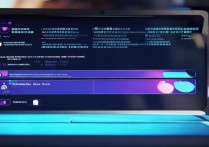








 冀ICP备2021017634号-5
冀ICP备2021017634号-5
 冀公网安备13062802000102号
冀公网安备13062802000102号